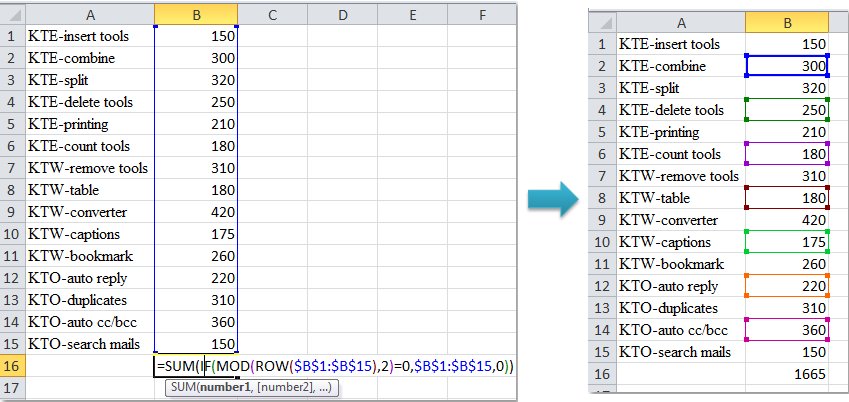مطالب برتر
جستجو
حضرت علی (ع): «زَکوةُ العِلمِ نَشرُهُ؛ زکات علم نشر آن است».
وبلاگ "ترفندها" (سایت پیسیترفند) برای عمل به این حدیث شریف و با هدف ارتقاء دانش و مهارتهای مرتبط با رایانه در ۳۰ مهرماه ۱۳۹۱ ایجاد شده است. به امید آنکه مفید واقع شود.
🔵 کانال پیسیترفند در تلگرام:
telegram.me/pctarfandir
🔵 ارتباط با ادمین:
telegram.me/pctarfand_admin
خلاصه آمار
جمع یک یا چند در میان ردیفها یا ستونها در اکسل - ماکرو

همانطور که میدانیم براحتی میتوان مجموع چند سلول را با توابع اکسل محاسبه کرد، اما بعضی اوقات باید سلولها را بصورت یک یا چند در میان با هدف خاصی جمع کنیم. در این شرایط، باید از ترکیب توابع یا روشهای جدیدی استفاده کرد. در ادامه مطلب با پیسیترفند همراه باشید تا با این روشها آشنا شوید.
● محاسبه با کمک فرمول
الف) استفاده از فرمول آرایهای شامل چند تابع
مطابق تصویر بالا در یک سلول خالی، فرمول زیر را وارد کنید:
=SUM(IF(MOD(ROW($B$1:$B$15),2)=0,$B$1:$B$15,0))
سپس کلیدهای Ctrl +Shift + Enter را همزمان فشار دهید. با اینکار مجموع یکی در میان ردیفها محاسبه میشود. در فرمول بالا، میتوانید عدد 2 را به 3 ، 4 ، 5 ... تغییر دهید تا جمع 3، 4 و 5 و .. در میان ردیف ها محاسبه گردد.
البته فرمول فوق را بصورت سادهتر نیز میتوانید استفاده کنید ولی قبل از اینکار باید یک ستون یا ردیف جدید به دادهها اضافه کنید مثلا ستون C و در سلولهای آن فرمول زیر را وارد کنید:
=MOD(ROW(),2)
سپس از فرمول زیر برای محاسبه مجموع استفاده کنید.
=SUMIF($C$1:$C$15,1,$B$1:$B$15)
اگر میخواهید مطابق تصویر زیر محاسبات بالا را برای ستونها انجام دهید، میتوانید فرمول زیر را وارد کنید:
=SUM(IF(MOD(COLUMN($A$1:$O$1),2)=0,$A$1:$O$1,0))
و کلیدهای Ctrl + Shift + Enter را بزنید تا نتیجه بگیرید.
ب) استفاده از فرمول معمولی شامل چند تابع
با استفاده از فرمول دیگر نیز میتوانید محاسبات بالا را انجام دهید. در یک سلول خالی، فرمول زیر را وارد کنید:
=SUMPRODUCT((MOD(ROW($B$1:$B$15),3)=0)*($B$1:$B$15))
و سپس کلید Enter را فشار داده تا ردیفها 3 درمیان جمع شوند.
در فرمول بالا، میتوانید عدد 3 را به 4 ، 5 ... تغییر دهید تا جمع 4 و 5 و .. در میان ردیف ها محاسبه گردد.
اگر میخواهید مطابق تصویر زیر محاسبات بالا را برای ستونها انجام دهید، میتوانید فرمول زیر را وارد کنید:
=SUMPRODUCT((MOD(COLUMN($A$1:$O$1),3)=0)*($A$1:$O$1))
فرمول دیگر نیز وجود دارد که در این سایت ارائه شده است.
● محاسبه با کمک ماکرو
کلیدهای Alt + F11 را فشار دهید یا از تب Developer قسمت code گزینه Visual Basic را انتخاب کنید. پنجره Microsoft Visual Basic ظاهر میشود. در این پنجره از تب Insert گزینه Module را انتخاب نمائید.
در پنجره باز شده کدهای زیر را کپی کنید.
Function SumIntervalRows(WorkRng As Range, interval As Integer) As Double 'pctarfand.ir & tarfandha.blog.ir' Dim arr As Variant Dim total As Double total = 0 arr = WorkRng.Value For i = interval To UBound(arr, 1) Step interval total = total + arr(i, 1) Next SumIntervalRows = total End Function Function SumIntervalCols(WorkRng As Range, interval As Integer) As Double Dim arr As Variant Dim total As Double total = 0 arr = WorkRng.Value For j = interval To UBound(arr, 2) Step interval total = total + arr(1, j) Next SumIntervalCols = total End Function
کد را ذخیره کنید.
برای چند ردیف در میان از تابع SumIntervalRows استفاده کنید. بطور مثال برای 4 ردیف میان از فرمول زیر استفاده کنید.
=SumIntervalRows (B1:B15,4)
برای ستون ها:
=SumIntervalCols (A1:O1,4)
در فرمول بالا، میتوانید عدد 4 را به 2، 3 و ... تغییر دهید تا جمع 2 و 3 و .. در میان ردیف ها یا ستون ها محاسبه گردد.
منبع: extendoffice.com
برای مطلع شدن از جدیدترین مطالب سایت، کانال پیسیترفند در تلگرام را با آیدی pctarfandir@ دنبال کنید: |
سوالات خود در زمینه ورد و اکسل و ... را میتوانید از طریق ایمیل و تلگرام با ما مطرح کنید. آدرس ایمیل: tarfandha.blog@gmail.com آیدی تلگرام: pctarfand_admin@ |
نظرات (۴)
-
ع . شکیبا
سلام
من عاشق آفیس هستم
رشته ام علوم انسانی اما دهها برنامه تخصصی با اکسس و ورد و اکسل و پاورپوینت طراحی و اجرا کرده ام.
بانک اطلاعانی با اکسس نوشته ام که بیش از 30 تیبل دارد و 10 کواری و ... با ارتباطات منطقی و فرم های مناسب
به لطف خدا قدرت تجزیه و تحلیلم عالیه
ان شاء الله موفق باشید-
پاسخ:
۱۲ آذر ۰۲، ۲۳:۵۱سلامبسیار عالیموفق باشید
-
-

ساندویچ پانل
آموزشتون خیلی خوب و واضح بود
ممنون از شما و سایت خوبتون
از همه سایتایی ک اموزش گذاشتن بهتر توضیح دادین -
زندگی برتر
سلام
فکر کنم این اموزش مشکل داشته باشم اخه من نتونستم... -

لیفتراک
ممنون بابت آموزش خوبتون
ارسال نظر
قبل از ارسال نظر به نکات زیر توجه کنید:
۱- با توجه با اینکه نظرات خصوصی شما امکان نمایش در سایت را ندارد، بنابراین هنگام ارسال نظر، گزینه "" را انتخاب نکنید. چون تنها راه پاسخگویی به آن از طریق ایمیل شما است که با توجه به مشغله کاری فرصت ارسال پاسخ از طریق ایمیل وجود ندارد.
۲- قبل از مطرح کردن سوالتان، مطلب فوق را با دقت مطالعه کنید. اگر پاسخ سوالتان را پیدا نکردید در سایت جستجو کنید، ممکن است در مطلب دیگر پاسخ سوالتان را پیدا کنید.
۳- تنها به سوالاتی پاسخ داده میشود که از نحوه حل آنها اطلاع داشته باشم.
۴- نظراتی با مضمون زیر، صرفا تایید و نمایش داده میشود و به آنها پاسخی داده نمیشود.
الف) در مورد پاسخ سوال شما اطلاعی نداشته باشم،
ب) پاسخ سوال شما در مطلب فوق وجود داشته باشد.
طبقه بندی موضوعی
- آفیس و پیدیاف (۱۵۹)
- ورد (۶۳)
- اکسل (۹۰)
- پاور پوینت (۳)
- پیدیاف (۱۰)
- اینترنت (۴۳)
- فایرفاکس (۲۵)
- اینترنت/سایر (۱۸)
- کد نویسی (۶۵)
- دستورات داس (۳)
- ماکرونویسی (۵۷)
- نرم افزار ویدئو (۹)
- نرم افزار عکس (۳)
- بازی (۱)
- رپورتاژ آگهی (۳)
- سایر موارد (۵۰)
- موبایل (۶)
تبليغات
کلمات کلیدی
آخرين مطالب
-
روشهای تبدیل لینک متنی به لینک با قابلیت کلیک (هایپرلینک) در ورد + ماکرو
يكشنبه ۱۵ مهر ۱۴۰۳ -
چگونه در اکسل ردیفهای دارای سلولهای ادغام شده را یکی در میان رنگ کنیم؟ + ماکرو
يكشنبه ۱۴ مرداد ۱۴۰۳ -
افزودن ردیف خالی بین ردیفهای یکسان در اکسل + ماکرو
جمعه ۱۲ مرداد ۱۴۰۳ -
پیدا کردن تمام ترکیبات ممکن سلولهای یک ستون در اکسل + ماکرو
چهارشنبه ۲۳ اسفند ۱۴۰۲ -
تکرار یا تکثیر یک یا چند ردیف در اکسل + ماکرو
سه شنبه ۸ اسفند ۱۴۰۲ -
ترکیب سلولهای یک ستون دارای مقادیر یکسان در ستون دیگر در اکسل + ماکرو
جمعه ۲۷ بهمن ۱۴۰۲ -
تقسیم سلولهای حاوی رشتههای متنی یا عددی به چند ردیف در اکسل + ماکرو
شنبه ۲۱ بهمن ۱۴۰۲ -
حذف ردیف های خالی در اکسل + ماکرو
شنبه ۱۴ بهمن ۱۴۰۲ -
جایگذاری دادهها فقط در سلولهای قابل مشاهده یا فیلتر شده در اکسل + ماکرو
پنجشنبه ۱۲ بهمن ۱۴۰۲ -
تغییر اندازه تصاویر متناسب با اندازه سلول ها در اکسل + ماکرو
شنبه ۷ بهمن ۱۴۰۲